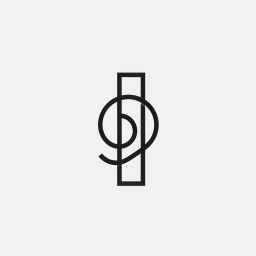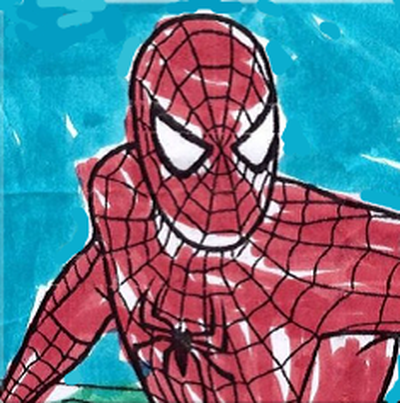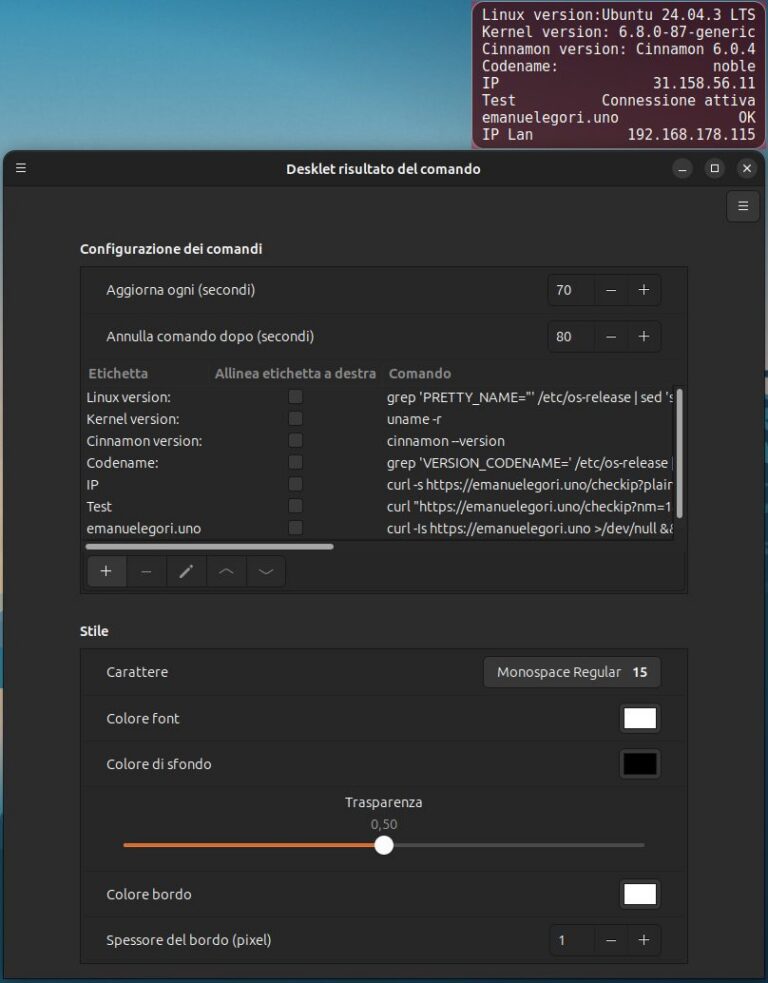|
Come installare MicroBin self-hosted con Docker Compose: il tuo servizio pastebin privato in pochi minuti
MicroBin è un'app open source leggera e moderna per condividere testo e frammenti di codice in modo sicuro, temporaneo o permanente. In questa guida ti spiego come installarla facilmente in self-hosting usando Docker Compose

Se stai cercando una soluzione semplice, veloce e open source per condividere frammenti di testo o codice in modo sicuro, MicroBin è l’applicazione perfetta da auto-ospitare. MicroBin è un pastebin moderno, minimale ma completo, che ti consente di creare link temporanei o permanenti, protetti da password e persino criptati end-to-end. Per installarlo sulla tua macchina o server con Docker Compose, ti basta creare un file docker-compose.yml con la configurazione adeguata. Il container espone una semplice interfaccia web accessibile da qualsiasi browser, ed è possibile personalizzare il comportamento dell’app modificando alcune variabili d’ambiente, come la durata di vita dei link, l’abilitazione della crittografia o l’uso di una password amministrativa. La sua leggerezza lo rende perfetto anche per VPS con risorse limitate. Una volta avviato, MicroBin ti permette di gestire in autonomia un servizio essenziale per la collaborazione o per l’uso personale, evitando soluzioni centralizzate e mantenendo il pieno controllo dei tuoi dati.
Link al progetto
Puoi trovare il progetto MicroBin all’indirizzo: https://github.com/szabodanika/microbin
Prerequisiti
Per installare MicroBin con Docker Compose ti servono:
- Un server VPS o PC con Linux
- Docker e Docker Compose già installati. Se non lo hai già installato ti sarà utile consultare le guide come installare docker
- Accesso SSH e un utente con privilegi sudo
- Una directory dedicata al progetto (es.
~/microbin)
Installare MicroBin con Docker Compose
All’interno della cartella dedicata, crea un file docker-compose.yml con il seguente contenuto:
Con questa configurazione, MicroBin sarà disponibile all’indirizzo http://localhost:8080.
Avvio del container
Ora puoi avviare MicroBin con il classico comando:
docker compose up -dDocker scaricherà l’immagine e lancerà il container in background. Dopo qualche secondo, potrai accedere all’interfaccia web aprendo il browser all’indirizzo http://localhost:8080 (oppure sostituisci localhost con l’IP del tuo server se ti colleghi da remoto).
MicroBin supporta molte opzioni che puoi impostare tramite variabili d’ambiente. Ti consiglio di consultare la documentazione ufficiale per l’elenco completo delle variabili supportate.
Conclusione
Installare MicroBin con Docker Compose è un processo alla portata di chiunque abbia un minimo di familiarità con il terminale. Grazie alla sua leggerezza, può essere facilmente integrato in un VPS personale o su una rete locale per usi interni. È l’ideale per chi vuole condividere appunti, righe di codice o messaggi temporanei senza dipendere da servizi esterni. Una piccola ma potente utility da aggiungere alla tua collezione di strumenti self-hosted.